- 公開日:
シリアルナンバーを使ってiPhoneがオリジナルか確認する方法
iPhoneが本物であるかどうかをシリアル番号を使用して確認するには、以下の手順で行います。
Appleの保証状況確認ページを通じてオンラインで確認
シリアル番号を探す
まず、iPhoneのシリアル番号を見つけます。
iPhoneで「設定」アプリ >「一般」>「情報」に進むことで見つけることができます。
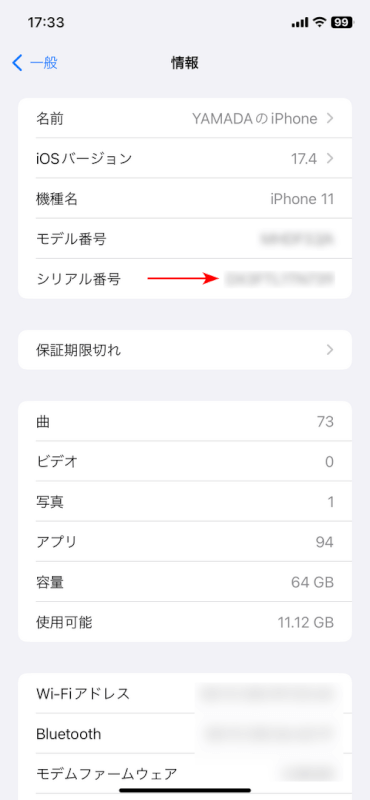
Appleの保証状況確認ページにアクセス
Appleのデバイスの保証状況の確認ページにアクセスし、シリアル番号を入力します。
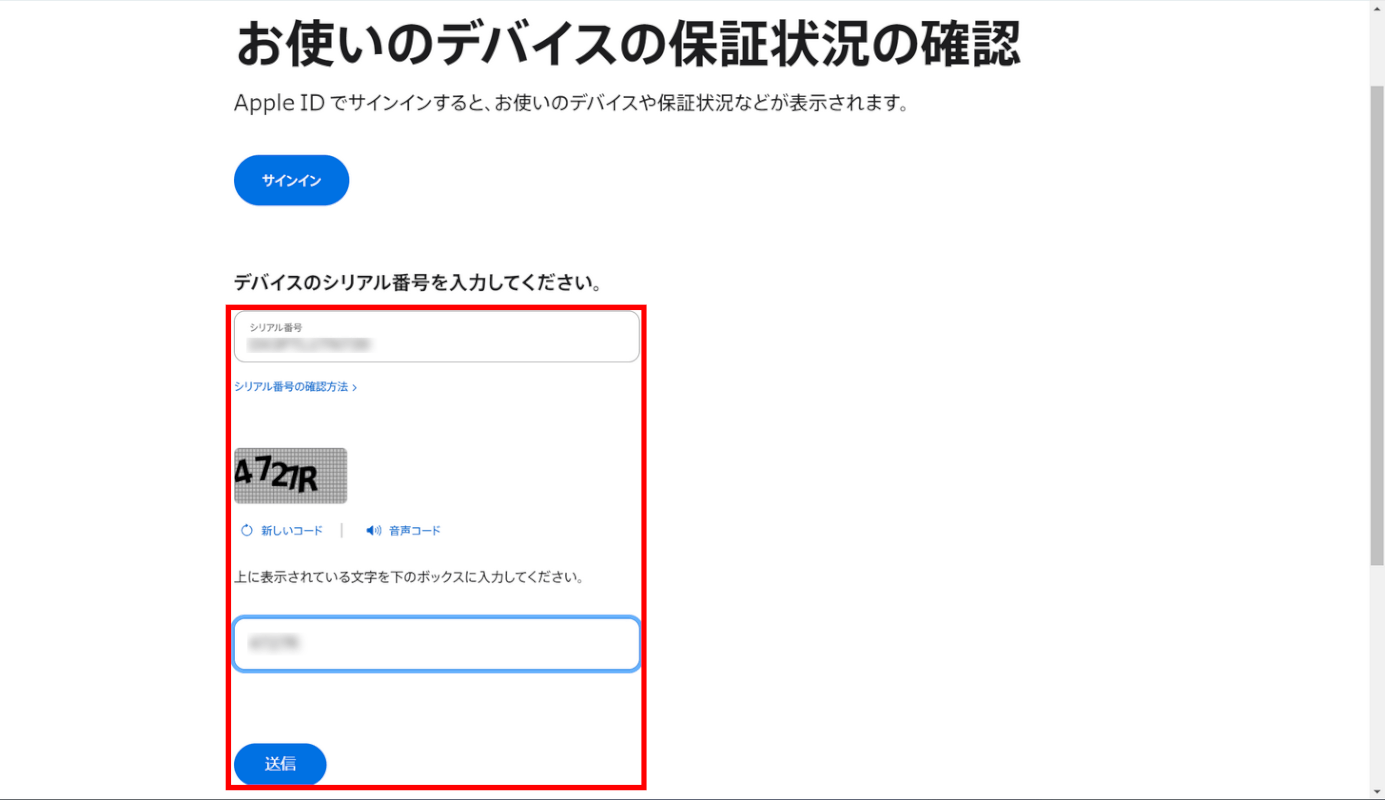
結果を確認
iPhoneが本物であれば、iPhoneの機種、サポート状況、追加の保証サポートなどの情報が表示されます。
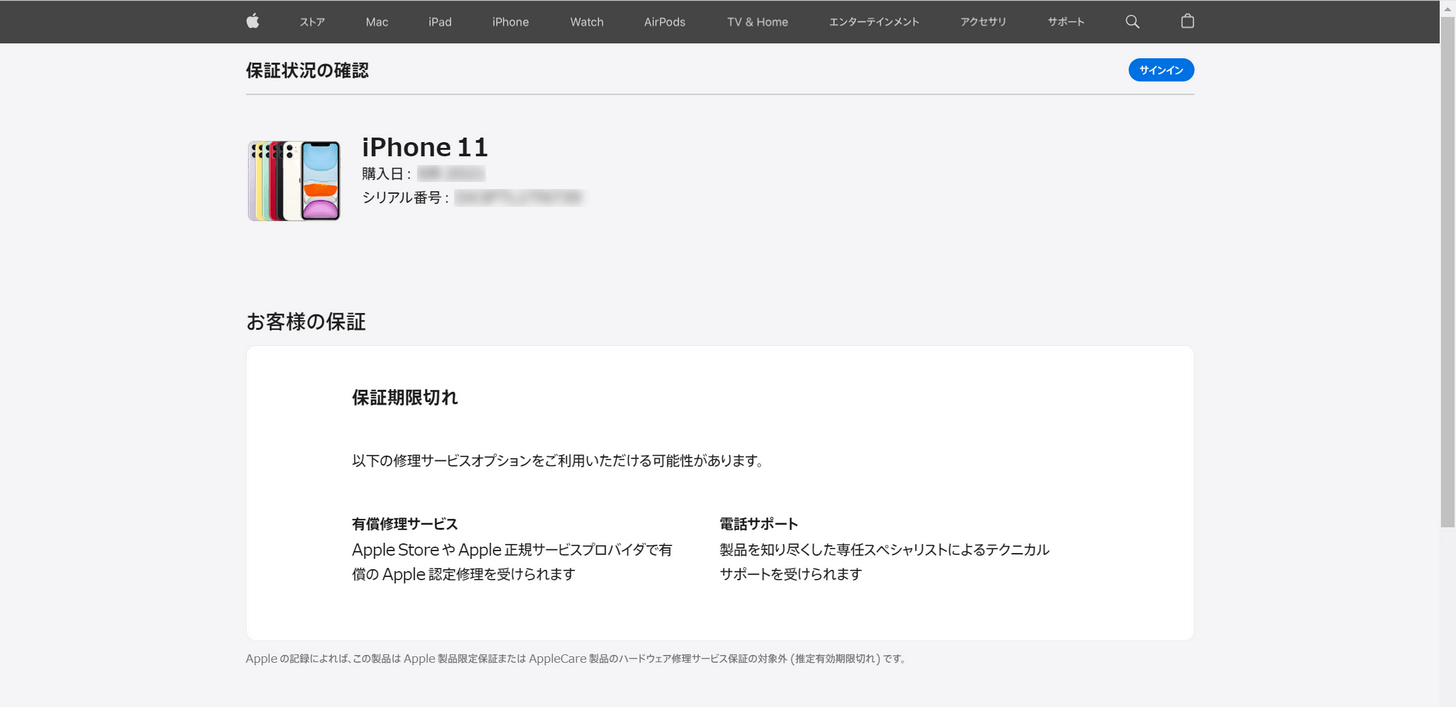
もし、シリアル番号が無効であることを示すメッセージが表示された場合、デバイスが偽物である可能性があります。
その他の考慮事項
購入レシート
Apple Storeまたは認定販売店からiPhoneを購入した場合、レシートにシリアル番号が記載されています。
上記以外の場所で購入した場合、Apple公式サイトでシリアル番号の確認を行うことをおすすめします。
ロゴや見た目の確認
Appleのロゴ、ボタンの形、画面内の表示に不正確さがないか確認します。

ただし、一部の偽物は本物のiPhoneの外観を一目で分からないほどに模倣しており、人の目で見ただけでは偽物かどうか判断できない場合があります。
ソフトウェアと機能
本物のiPhoneはiOSを実行し、App Store、iCloud、およびその他のAppleサービスにアクセスできます。以下は「設定」アプリ>「ユーザー名」の順に進んだときに表示される画面です。
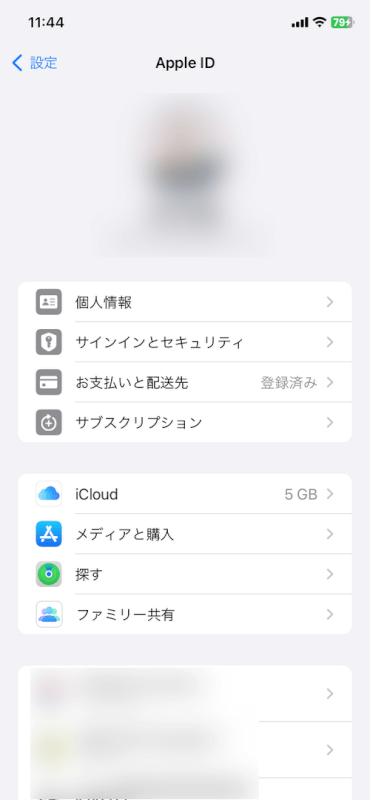
偽物のiPhoneは、iOSそっくりに作られたAndroidシステムのバージョンを実行することがあります。
見た目こそ似ているものが多いですが、Appleのシステムへのアクセスなど、基本的な機能が欠如しています。
アクティベーションロック
セットアップ中に自身のApple IDでサインインし、iPhoneがアクティベーションロックされていないことを確認します。
他のユーザーのApple IDと紐づけされたままのデバイスは、中古デバイスでよくある問題であり、正当に入手されていないデバイスである可能性があります。
さいごに
iPhoneが本物であるかチェックするには、シリアル番号を使用する方法がもっとも単純で簡単です。
認可されていない販売店や中古品から購入する場合は、デバイスが本物であることを確認するために、本記事で紹介した複数の方法を試してください。
問題は解決できましたか?
記事を読んでも問題が解決できなかった場合は、無料でAIに質問することができます。回答の精度は高めなので試してみましょう。
- 質問例1
- PDFを結合する方法を教えて
- 質問例2
- iLovePDFでできることを教えて

コメント
この記事へのコメントをお寄せ下さい。